Otomasyon hakkında çok konuştuğumuz bir şey. Tekrarlayan görevleri gerçekleştirmeyi kolaylaştıran ya da birden fazla tıklamayı bire düşürmenizi sağlayan birçok komut dosyası yazdık. Senaryolar işleri otomatikleştirmek için harika bir yol olsa da, herkes bunları yazamaz ve her zaman işi yapmazlar. Betikler yetersiz kaldığında fare hareketlerini ve klavye vuruşlarını otomatikleştirebilirsiniz.
Kulağa karmaşık gelebilir ama birişini yapmak için app. Tek yapmanız gereken, farenizin kullanması gereken yolu, yapılması gereken tıklamaları ve girilmesi gereken herhangi bir metni ya da basılması gereken tuşları kaydetmektir. Bunu mümkün olan en basit şekilde yapabilen uygulama TinyTask.
Fare hareketlerini ve klavye vuruşlarını otomatikleştirin
TinyTask'ı indirin ve çalıştırın. Yapmanız gereken ilk şey, fare hareketlerini kaydetmek için her şeyi ayarlamak. Bu, bir uygulamayı açmanız gerekirse, sisteminizde zaten açık olmaması gerektiği anlamına gelir. Uygulamayı açmak genellikle otomasyon sürecinin bir parçası olarak kaydedilmelidir. Elbette, otomasyon işlemini çalıştırmadan önce uygulamayı açmayı planlıyorsanız, bu bölümü atlayabilirsiniz.
Uygulama açıkken Rec düğmesine tıklayın. Bundan sonra, örneğin masaüstünüzü yenilemek istiyorsanız, boş bir alana sağ tıklayın ve bağlam menüsünden Yenile'yi seçin, örneğin otomatikleştirmek istediğiniz adımları uygulayın. İşiniz bittiğinde, kaydı durdurmak için yeniden Kayıt düğmesini tıklayın.

İşlemin doğru kaydedilip kaydedilmediğini kontrol edebilirsiniz.Oynat düğmesine tıklayarak. Kaydettiğiniz tüm işlemi oynatacaktır. Kaydedebilir ve TinyTalk'ta açabilir veya EXE düğmesini tıklatabilir ve tüm işlemi bir EXE dosyası olarak kaydedebilirsiniz.
Bir EXE olarak kaydetmenin faydası, Görev Zamanlayıcısı ile birlikte kullanabilmeniz ve EXE bir görevle çalıştırıldığında otomatikleştirebilmenizdir.
TinyTask ayrıca kaydedilmiş bir görevi çalıştırmak için birkaç seçeneğe sahiptir. Hızını değiştirebilir veya sürekli çalmasını sağlayabilirsiniz.
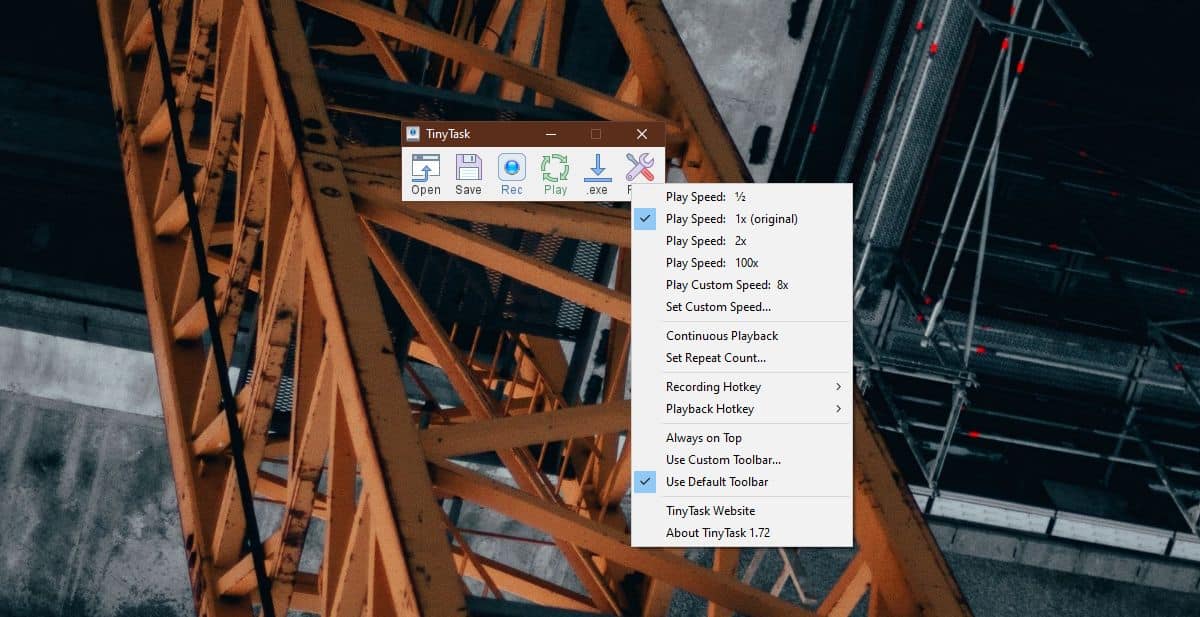
Uygulama, tüm kayıtları kaydedemiyor gibi görünüyortıklar. Sistem tepsisindeki Eylem Merkezi simgesine bir tıklama kaydedemediğinden, çalışıp çalışmadığını kontrol etmek için kaydettiğiniz işlemi oynattığınızdan emin olun. Örneğin, bir UAC istemini otomatik olarak kabul eden ve beklendiği gibi kaydedemediği başka tıklamalar olabilir.






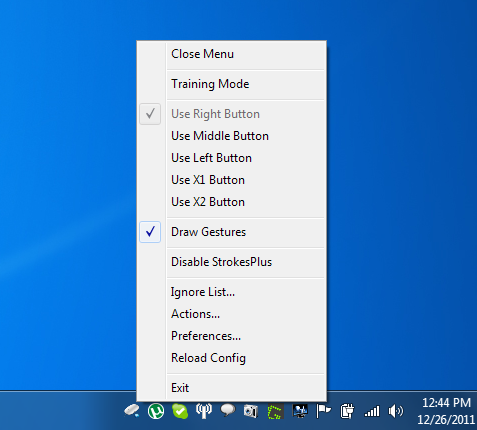






Yorumlar